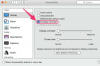Utilice las herramientas de Photoshop para hacer una imagen ovalada con un marco transparente.
Adobe Photoshop admite docenas de formatos de archivo, desde su propio PSD nativo hasta el JPEG y GIF estándar y muchos más. Si está tratando de crear una imagen de calidad con un marco ovalado transparente, entonces el formato PNG es el camino a seguir. Es adecuado para su uso en otros proyectos de Photoshop o para integrarlo en una página web. Puede combinar un formato transparente con la herramienta de selección ovalada y la herramienta de recorte para una apariencia interesante.
Paso 1
Abra "Photoshop". Haga clic en "Archivo", luego "Abrir". Seleccione la foto que desea modificar, luego haga clic en "Abrir".
Video del día
Paso 2
Haga clic en la herramienta de marco (cuadro discontinuo) y haga clic en el marco elíptico.
Paso 3
Mueva el cursor al centro del área que desea incluir en el óvalo. Mantenga presionado el botón "Alt", luego haga clic y arrastre para formar el óvalo. Presiona "Ctrl" + "C".
Etapa 4
Haga clic en el botón "Nueva capa" (el que parece una página de cambio) en la caja de herramientas Capas. Mantén presionado el botón "Ctrl" y luego presiona "D" para anular la selección del óvalo. Haz clic en la capa de fondo en la caja de herramientas Capas en la parte inferior derecha de la ventana, luego presiona "Eliminar".
Paso 5
Presiona "Ctrl" + "V". Mueva la imagen ovalada pegada si lo desea. Haga clic en la "Herramienta de recorte", luego recorte la imagen a su gusto.
Paso 6
Haga clic en "Archivo", luego "Guardar como". En el menú desplegable de tipo de archivo, seleccione "PNG". Clic en Guardar." Seleccione "Ninguno", luego haga clic en "Aceptar".